Cara menginstal tema di wordpress

- 4181
- 262
- Simon Cormier
Membangun situs web WordPress tidak harus rumit. Tetapi jika Anda melakukan kesalahan, Anda bisa berakhir dengan situs yang terlihat amatir dan membosankan. Namun, jika Anda belajar cara menginstal tema WordPress yang berkualitas tinggi dan profesional, itu dapat sepenuhnya mengubah situs Anda.
Apakah Anda ingin membeli tema WordPress atau menggunakan tema WordPress gratis terserah Anda. Tapi kemungkinannya bagus jika Anda bersedia berinvestasi hanya dalam jumlah yang sederhana ke dalam tema, Anda akan melihat hasil yang jauh lebih baik.
Daftar isi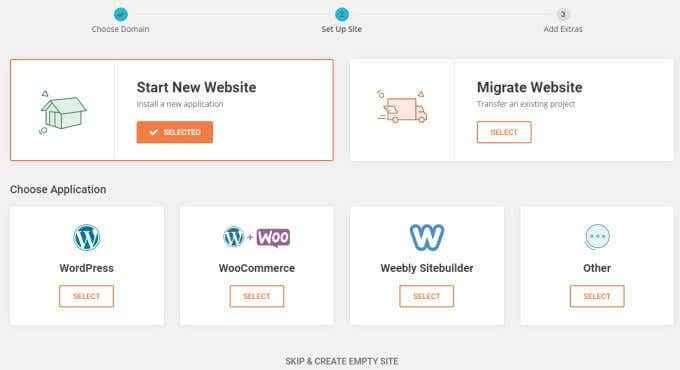
Jika Anda menggunakan WordPress.org alih -alih akun hosting web Anda sendiri, maka Anda tidak perlu khawatir tentang pengaturan. WordPress sudah diinstal dan siap menginstal tema baru!
Setelah semuanya siap dan Anda masuk ke Panel Admin WordPress, Anda siap memasang tema di WordPress.
Menemukan tema WordPress Anda
Anda mungkin tidak tahu ini, tetapi Anda sebenarnya dapat langsung menginstal sejumlah tema WordPress gratis yang datang dengan instalasi dasar WordPress.
Untuk melihat ini, pilih saja Penampilan dari panel navigasi kiri dan pilih Tema.
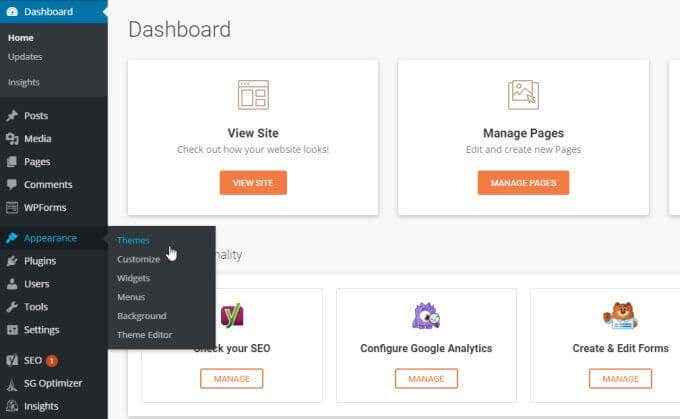
Di jendela ini Anda dapat menelusuri sejumlah tema yang sudah diinstal yang datang dengan WordPress.
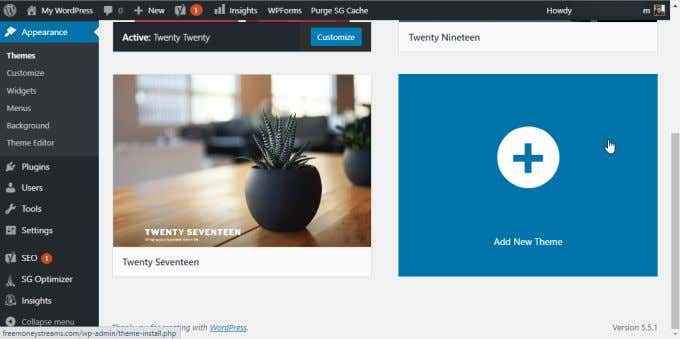
Untuk beralih ke salah satu dari itu, landas saja mouse di atas tema itu dan pilih Mengaktifkan. Jika tidak ada yang terlihat bagus untuk Anda, Anda dapat memilih Tambahkan tema baru blok di bagian bawah daftar.
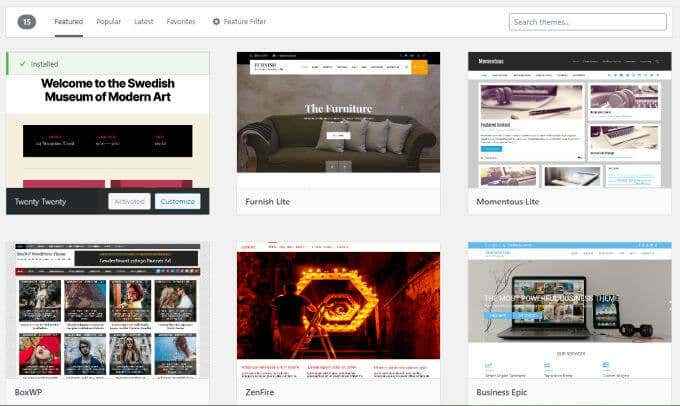
Ini akan membawa Anda ke jendela di mana Anda dapat menelusuri banyak tema WordPress gratis lainnya yang dapat Anda unggah dan gunakan di situs WordPress Anda.
Jika tidak ada ini terlihat bagus dan Anda ingin menginstal tema Anda sendiri, Anda harus menemukannya secara online. Ada banyak situs web yang menawarkan tema WordPress premium yang dapat Anda beli. Beberapa yang paling populer meliputi:
- WordPress.org (tema gratis)
- Tema Hutan (Pasar Envato)
- Template Monster
Ada juga situs web perancang tema individual yang tak terhitung jumlahnya di mana Anda akan menemukan seluruh kumpulan tema WordPress yang dibuat oleh satu tim desain.
Setelah Anda menemukan dan membeli tema Anda, Anda dapat mengunduhnya. Anda biasanya mengunduh file tema sebagai file zip ke PC lokal Anda. Setelah memiliki file itu, Anda siap untuk memulai instalasi tema WordPress Anda.
Cara menginstal tema wordpress
Sebelum Anda dapat menginstal tema, Anda harus menyiapkan file. Menggunakan Windows Explorer, navigasikan ke file yang Anda beli dan diunduh ke PC Anda. Klik kanan pada file zip yang Anda unduh, dan pilih Ekstrak semua.
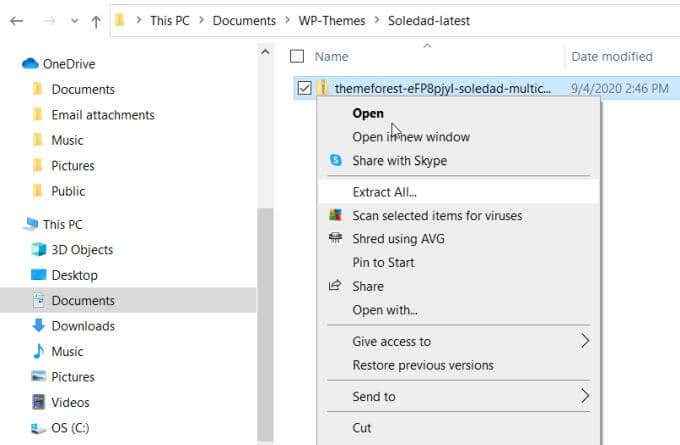
Ini akan mengekstrak semua file tema WordPress yang terkandung ke folder lain (di mana pun Anda mengekstrak file ke). File yang diekstraksi ini akan berisi banyak folder dan file tambahan. Salah satu file tersebut adalah a .file zip dengan nama tema di depannya.
Ini adalah file yang perlu Anda buka dari WordPress untuk menginstal tema. Kembali ke halaman Admin WordPress, pilih Penampilan dan pilih Tema. Di bagian atas jendela tema, pilih Tambah baru.
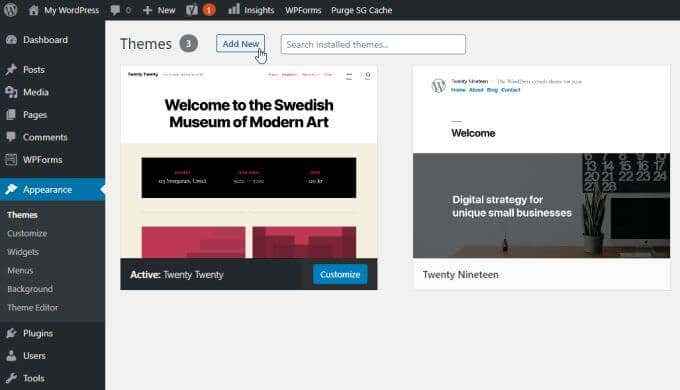
Kembali ke panel admin WordPress Anda, pilih Penampilan, dan pilih Tema. Pilih Tambahkan tema baru.
Di bagian atas jendela tema (di mana Anda dapat menelusuri tema gratis yang tersedia), pilih Unggah tema.
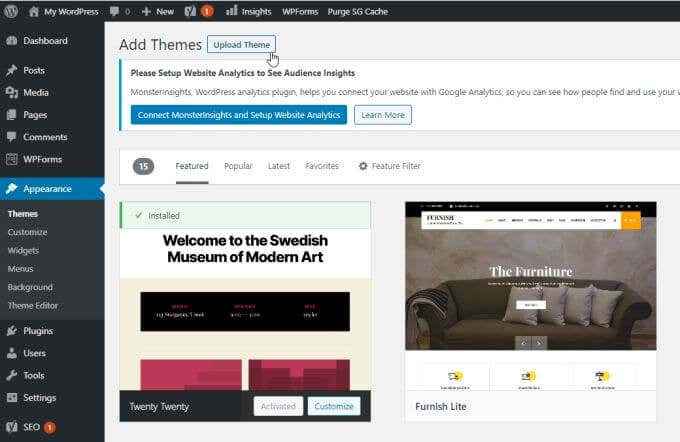
Ini akan membuka kotak baru di mana Anda dapat memilih Pilih File. Ini akan membuka jendela browser file tempat Anda dapat menavigasi ke tempat Anda mengunduh dan menyimpan file zip dari tema yang Anda beli.
Arahkan ke file yang diekstraksi dan pilih file zip dengan nama tema.
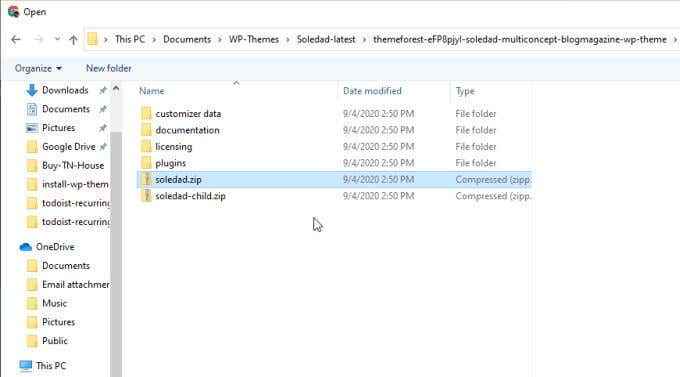
Pilih file dan kemudian pilih Membuka tombol di bagian bawah jendela. Ini akan membawa Anda kembali ke jendela sebelumnya di panel admin WordPress.
Pilih Instal sekarang untuk menginstal tema.
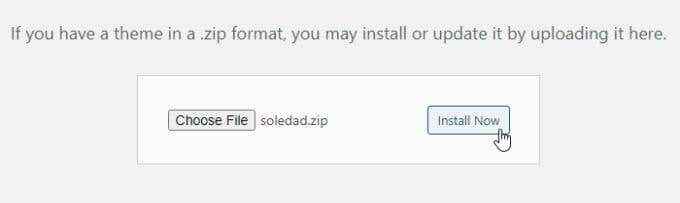
Di jendela ini Anda akan melihat kemajuan file tema dibongkar dan diinstal. Setelah proses selesai, Anda akan melihat pembaruan status yang mengatakan demikian.
Aktifkan tema WordPress Anda
Setelah Anda menginstal tema di WordPress, saat Anda kembali ke jendela tema, Anda akan melihatnya terdaftar sebagai blok tema baru yang tersedia.
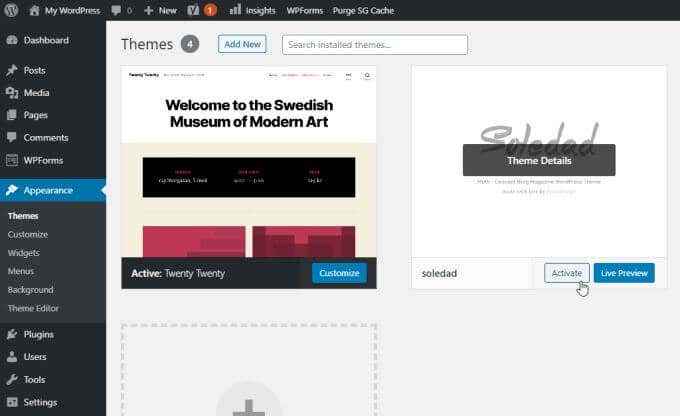
Melayang ke blok ini dan pilih Mengaktifkan tombol. Tema baru Anda sekarang diinstal dan diaktifkan!
Sebagian besar tema premium, jika Anda telah membeli satu, biasanya dilengkapi dengan pengaturan, dokumentasi, dan kadang-kadang bahkan video cara yang menunjukkan kepada Anda cara mengkonfigurasi dan menggunakan tema.
Saat Anda memilih di dasbor di panel admin, Anda dapat melihat beberapa ini di tab tema (jika ada yang datang dengan tema Anda).
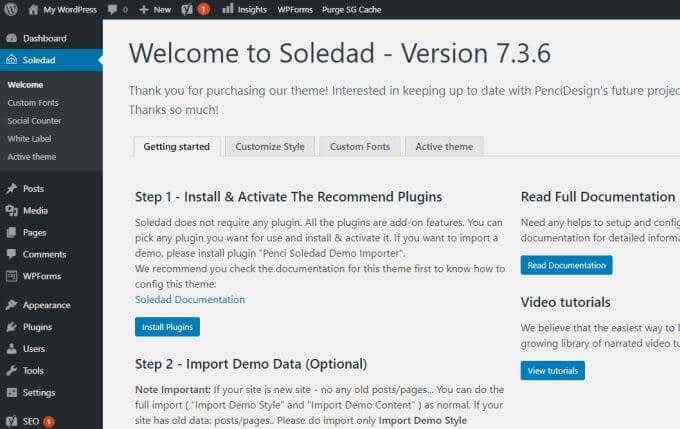
Bahkan jika Anda telah mengaktifkan tema, Anda mungkin perlu mengaktifkan tema di dalam pengaturan tema itu sendiri. Ini tidak terjadi dengan semua tema, tetapi dengan beberapa Anda harus menavigasi pengaturan untuk Mengaktifkan tombol dan pilih.
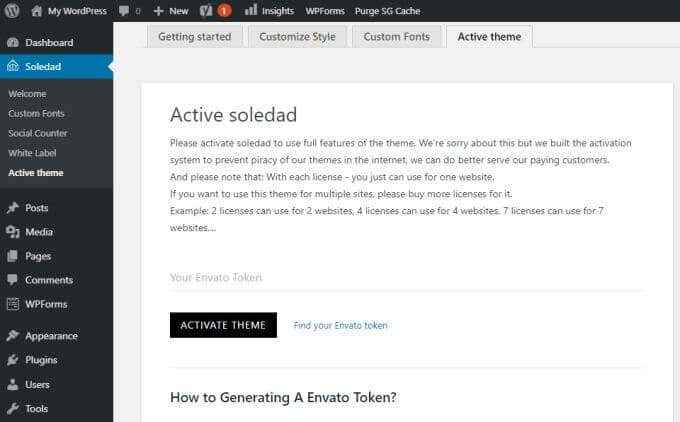
Ketika Anda pertama kali memasang tema, Anda berharap situs Anda secara ajaib akan terlihat seperti demo tersebut. Sayangnya, ini jarang terjadi. Biasanya, Anda harus mengkonfigurasi beberapa hal ke semua komponen tema yang membuat demo terlihat sangat bagus.
Cara Mengkonfigurasi Tema WordPress Anda
Untungnya, Anda tidak perlu tahu pengkodean atau apa pun yang terlalu rumit untuk membuat tema Anda bekerja dengan benar.
Faktanya, banyak tema datang dengan file yang dapat Anda unggah yang akan membuat situs terlihat seperti demo, dengan semua format dan bahkan banyak konten demo.
Anda dapat melakukan ini dengan memilih penampilan dan mencari apa pun yang mengatakan Impor demo.
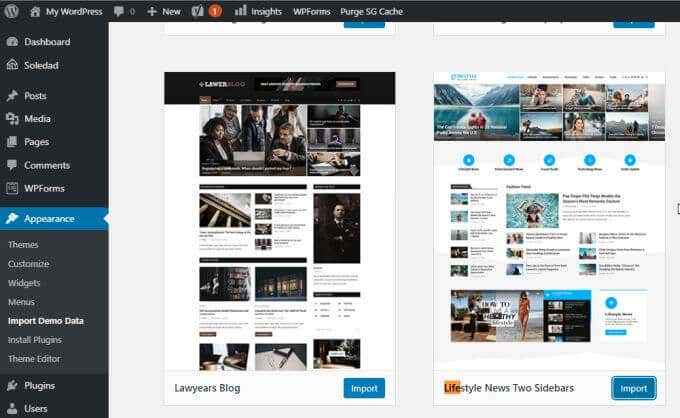
Anda akan dapat memilih demo mana yang Anda sukai dan pilih Impor Tombol untuk mengimpor semua file dan pengaturan konfigurasi yang membuat demo terlihat benar.
Setelah Anda melakukan ini, saat Anda mempratinjau situs Anda, itu akan berubah tetapi masih mungkin tidak terlihat benar.
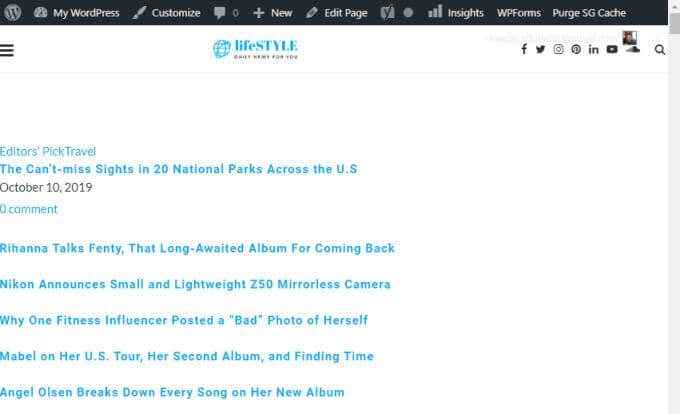
Ini karena sebagian besar tema membutuhkan plugin aktif. Saat plugin diimpor setelah Anda memasang tema, mereka biasanya diimpor tidak aktif.
Perbaiki ini dengan memilih Plugin Di menu navigasi kiri di panel admin WordPress. Pilih Plugin yang diinstal dari submenu.
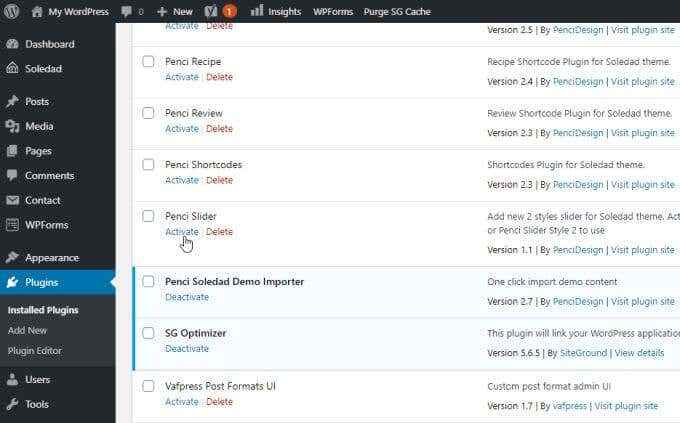
Di jendela ini, Anda akan ingin turun setiap plugin dan pilih Mengaktifkan di bawahnya.
Setelah selesai, lihat lagi pratinjau situs Anda. Anda akan melihat bahwa situs ini sekarang diformat seperti demo yang Anda lihat.
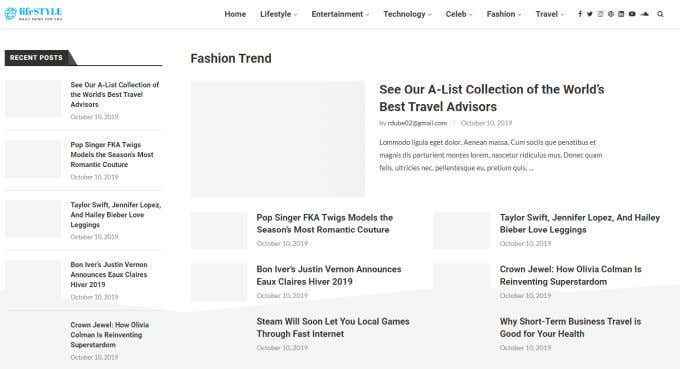
Yang perlu Anda lakukan adalah mulai mengganti konten demo dengan konten Anda sendiri!
Anda juga dapat menyesuaikan tema lebih lanjut dengan memilih Penampilan dari menu kiri, dan memilih Menyesuaikan dari submenu. Ini akan membuka jendela kustomisasi tema, dengan semua konfigurasi pengaturan yang tersedia yang diprogram ke dalamnya oleh pengembang tema.
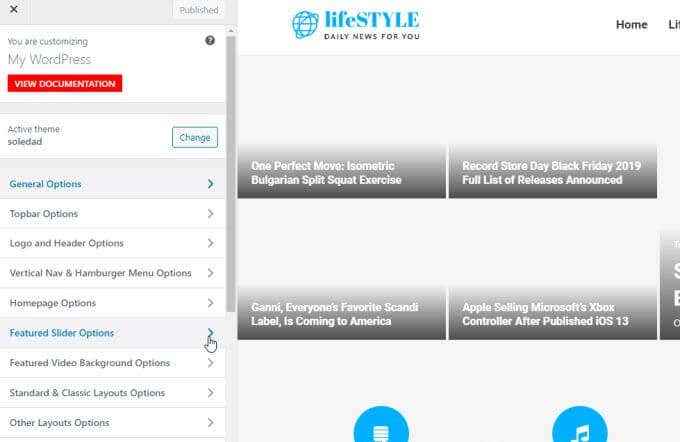
Di sinilah Anda dapat menyesuaikan hal -hal seperti logo situs, header dan pemformatan teks, tata letak beranda, dan banyak lagi.
Biasanya impor demo akan mengubah semua pengaturan ini untuk Anda sehingga situsnya terlihat seperti demo yang dipilih. Jika Anda belum mengimpor pengaturan demo, maka di sinilah Anda dapat secara manual mengkonfigurasi penampilan tema dan tata letak sendiri.
Menginstal tema WordPress tidak memerlukan pemrograman atau pengetahuan WordPress yang canggih. Yang diperlukan hanyalah mengunggah dan mengaktifkan tema dan kemudian meluangkan waktu untuk mempelajari cara menyesuaikan tema itu sesuai keinginan Anda.

